2 Cách đổi mật khẩu Gmail trên máy tính, điện thoại đơn giản nhất
Bạn đang muốn đổi mật khẩu Gmail nhanh chóng và đơn giản nhất? Vậy mời bạn tham khảo bài viết dưới đây của META, chúng tôi sẽ hướng dẫn cách đổi mật khẩu Gmail đơn giản, dễ hiểu nhất.
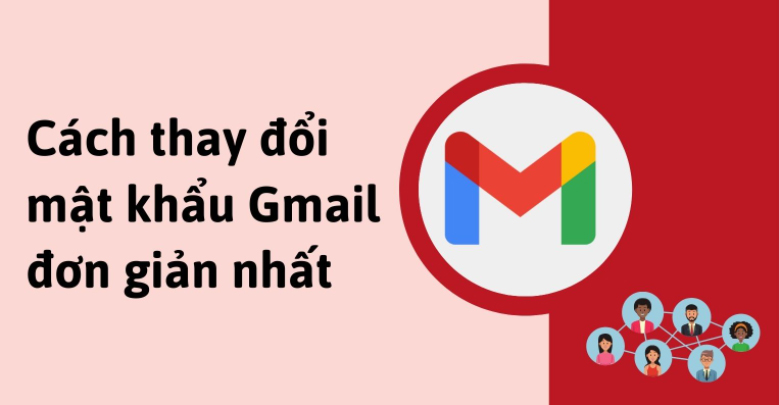
Cách thay đổi mật khẩu Gmail trên điện thoại
Giao diện Gmail của điện thoại iOS và Andriod tương đối giống nhau, vì thế bạn có thể áp dụng cách đổi pass Gmail mà chúng tôi chia sẻ sau đây:
- Bước 1: Truy cập ứng dụng Gmail trên điện thoại.

- Bước 2: Chọn Cài đặt -> Nhấn chọn tài khoản cần đổi mật khẩu.

- Bước 3: Chọn Tài khoản của tôi -> Ở tab mới, bạn chọn Đăng nhập và bảo mật.

- Bước 4: Chọn Mật khẩu -> Hệ thống yêu cầu đăng nhập lại tài khoản theo mật khẩu hiện thời.


Cách đổi mật khẩu Gmail trên máy tính
- Bước 1: Truy cập vào tài khoản Gmail cần đổi mật khẩu -> Nhấn chọn Cài đặt.

- Bước 2: Nhấn chọn tab Tài khoản và Nhập.

- Bước 3: Chọn Thay đổi mật khẩu.

- Bước 4: Hệ thống yêu cầu đăng nhập lại vào tài khoản Gmail bằng mật khẩu hiện thời (mật khẩu cũ) -> Thực hiện đổi mật khẩu mới -> Nhấn Đổi mật khẩu.

- Bước 5: Hệ thống thông báo đổi mật khẩu thành công.
>> Tham khảo thêm:
- 3 Cách lấy lại mật khẩu iCloud bằng Gmail, số điện thoại đơn giản nhất
- 2 cách đổi tên Gmail trên điện thoại, máy tính trong tích tắc
- Cách tạo lập, đăng ký tài khoản Gmail không cần số điện thoại
- Cách tạo, cài đặt chữ ký trong Gmail đẹp, chuyên nghiệp
- Cách tạo lập, đăng ký tài khoản Gmail mới trên điện thoại, máy tính
Trên đây là 2 cách đổi mật khẩu Gmail mà chúng tôi muốn chia sẻ đến bạn đọc. Cảm ơn bạn đã quan tâm theo dõi bài viết của chúng tôi!
Bạn đang xem: 2 Cách đổi mật khẩu Gmail trên máy tính, điện thoại đơn giản nhất
Chuyên mục: Tra cứu thông tin
Các bài liên quan
Chia sẻ bài viết